【無料でも使える】Googleの動画生成AI「Veo 3」とは?使い方や料金、活用事例まで解説

「Veo 3」はGoogleが開発した最新の動画生成AIで、テキストや画像から高品質な映像と音声付きの短編動画を生成できるツールです。
他のAIツールでは表現力やリアルさに限界を感じていた方も、Veo 3を知らないままでいると、映像表現の幅を狭めたまま制作を続けてしまいます。
本記事では、Veo 3の概要や特徴、料金体系、日本語対応状況、活用事例などを詳しく解説します。また、実際に生成された例も合わせて紹介しています。
読み終えれば、Veo 3でできることや使い方が具体的にイメージできるようになり、手軽に動画を生成できるでしょう。

監修者
SHIFT AI代表 木内翔大
この記事では、音付きの動画を生成できるGoogleの動画生成AI「Veo 3」の使い方や実践プロンプトをまとめた「Veo 3 完全ガイド」を配布しています。
この資料では、Veo 3を使い始める方法から思い通りの動画を生成するためのプロンプトガイドまで網羅的にまとめています。
無料で受け取れますが、期間限定で予告なく配布を終了することがありますので、今のうちに受け取ってVeo 3をマスターしてみましょう!
目次
Googleの動画生成AI「Veo 3」とは?
Veo 3は、2025年のGoogle I/Oで発表された最新のAI動画生成ツールで、文章から最大8秒の動画を生成できます。
複雑な物理挙動や自然な動きもリアルに再現でき、特別な映像制作スキルや編集作業は必要ありません。
また、GoogleのAI映像制作ツール「Flow」とも連携しており、生成された動画の編集やシーン構築も簡単に行えます。生成した動画を繋ぎ合わせれば、短い映画も作成可能です。
Veo 3とFlowを使えば、たとえばYouTubeに投稿されている数分の短編映画や、時事問題を“ネタ”にしたミュージックビデオを作成でき、誰でもバズを起こせるチャンスがあります。
以下の動画は、Flowで3つの動画を生成して繋げたものです。8秒×3動画で24秒の短いものですが、ぜひ見てみてください。
ただし、Veo 3を利用するには、Google「Gemini」の操作が必要です。
以下の記事では、Geminiを使ったことがない方でもわかるよう、基本的な使い方を丁寧に解説しています。ぜひ参考にしてみてください。
【Veo 2と何が違う?】Veo 3の特徴
Veo 3は前バージョンのVeo 2から以下の3つの点が強化されています。

Veo 2と比べてどのように進化したのか詳しく解説していきます。
音声まで含めた動画を自動で生成
Veo 3では、映像だけでなく音声も含めた動画を自動生成できます。
前モデルのVeo 2は無音の動画しか作れませんでしたが、Veo 3では環境音や効果音、BGM、会話といった音声要素まで自動で加えてくれます。
とくに環境音が高クオリティで、現実の世界にある音を繊細に表現しています。
リップシンク機能も強化され、プロンプトにセリフを記載すれば、映像内の話し声と口の動きが一致した状態で出力されます。
まず、「Veo 2」と「Veo 3」それぞれの生成結果について「音の繊細さ」を体験してみましょう。
以下の動画は、同一のプロンプトを使用して生成した結果で、動画の音(雨音)はVeo 3で生成されたものです
夕方の公園。少年が雨宿りしていると、一匹のネコが近づいてくる。雨音、葉に当たる水の音、遠くで聞こえる雷の音。ネコが小さく鳴く。カメラはゆっくりと2人をズームで映し出す。Veo 3なら、1つのプロンプトで映像・音声の両方を生成できるため、より没入感のある動画を手軽に作成できます。
次にリップシンクの精度を体験してみましょう。今回はVeo 3の動画のみ掲載します。
鮮やかな衣装を着た日本のお笑い芸人が卒業式で卒業生に向かってお祝いの言葉をスピーチしている“日本のお笑い芸人”とは少々言い難い見た目ではありますが、「卒業式」「お笑い芸人」「スピーチ」の要素がしっかり反映され、リップシンクも明確に表現されています。
次に、「日本語に対してのリップシンクはどうか?」という疑問を持ち、スピーチ音声を日本語で生成するよう指示してみました。生成結果は以下のとおりです。
鮮やかな衣装を着た日本のお笑い芸人が卒業式で卒業生に向かってお祝いの言葉をスピーチしている途中で手に持ったマイクが消えていますが、先ほどの動画よりも“日本のお笑い芸人”感が増した出力になりました。日本語の音声に対しても明確にリップシンクができています。
プロンプトの再現度が大幅に向上
Veo 3は、複雑な指示や抽象的なプロンプトをより正確に理解し、映像化する能力が向上しています。
Veo 2では細かなニュアンスが伝わらず、意図と異なる動画になる場合もありましたが、Veo 3では文章で伝えた複雑な内容も正確に理解できます。
以下の動画では、同じプロンプトでVeo 2とVeo 3の出力を比較しています。Veo 3の方がシーンの意図が明確に再現されています。
雨の夕方、小さな女の子が黄色いレインコートを着てバス停に立っている。
彼女は曇った空を見上げたあと、足元の小さな水たまりを見つめる。その水たまりには紙のボートが浮かんでいる。
彼女はしゃがみ込み、そっとボートに触れる。
背景では車が通り、水しぶきが上がる。雨音や遠くの車の音が聞こえる。
カメラはゆっくりと紙のボートから女の子の顔へと移動し、彼女のほのかな微笑みを映し出す。Veo 3の動画では、上記プロンプトのうち以下の要素が明確に表現されました。
- バス停に立っている
- 足元の小さな水たまりを見つめる
- 背景では車が通り、水しぶきが上がる
- 彼女のほのかな微笑みを映し出す
今回例とした生成結果から、Veo 3のほうがVeo 2より「プロンプトの各要素に忠実な出力ができるようになった」といえます。
プロンプトに対する応答の正確さが向上したため、思い描いた通りのシーンを少ない試行回数で形にでき、制作の手間と時間を大幅に削減できます。
リアルさと表現の自由度がさらに向上
Veo 3は映像表現のリアルさと自由度の両面で、前モデルから大きく進化しています。
4K画質への対応や、現実の物理的な動きの忠実な再現により、従来よりも自然で滑らかな映像表現が可能です。
さらに、シーン全体の流れや細部の演出においても一貫性があり、編集や演出の自由度も広がっています。
以下の動画では、同じプロンプトを使ってVeo 2とVeo 3で生成した映像を比較しています。
Veo 3の方が、人物の動きや背景の滑らかさまでリアルに表現され、演出の意図も正確に再現されています。
古い石畳の路地。夕暮れ時、少女が赤い傘をさして歩いている。
風でスカートがなびき、足元には水たまりが反射している。
背景には街灯がともり始め、ネコが道端で丸くなっている。
カメラは後ろから少女を追いかけるように動く。Veo 3なら、空想的なシーンも忠実に再現できるため、映像制作の幅をさらに広げられるでしょう。
この記事では、音付きの動画を生成できるGoogleの動画生成AI「Veo 3」の使い方や実践プロンプトをまとめた「Veo 3 完全ガイド」を配布しています。
この資料では、Veo 3を使い始める方法から思い通りの動画を生成するためのプロンプトガイドまで網羅的にまとめています。
無料で受け取れますが、期間限定で予告なく配布を終了することがありますので、今のうちに受け取ってVeo 3をマスターしてみましょう!
30秒で簡単受取!
無料で今すぐもらうVeo 3の料金体系
Veo 3を利用するためには、Googleが提供する有料プランへの加入が必要です。現在、主に「Proプラン」と「Ultraプラン」の2種類があります。それぞれの違いは以下のとおりです。
| 項目 | Google AI Proプラン | Google AI Ultraプラン |
|---|---|---|
| 料金(税込) | 2,900円/月 | 36,400円/月 |
| Veo 3の動画生成数 | 月10本まで ※1日の生成上限あり | 月125本まで ※1日の生成上限あり |
| 使用モデル | Veo 3 fast (高品質・スピード重視) | Veo 3 (Veo 3 fastより高品質) |
| Veo 2の利用 | ◯ | ◯ |
| クラウドストレージ | 2TB | 30TB |
| Geminiアプリ | Gemini 2.5 Pro | Gemini 2.5 Pro+Deep Think機能 |
| Flowツールでの利用 | Veo 3 fast | Veo 3 |
| YouTube Premium 個人プランの利用 | × | ◯ |
Google AI Ultraプランは3ヶ月半額!
Geminiのアナウンスによると、Google AI Ultraプランは3ヶ月限定で、半額の「18,000円」で利用可能です。
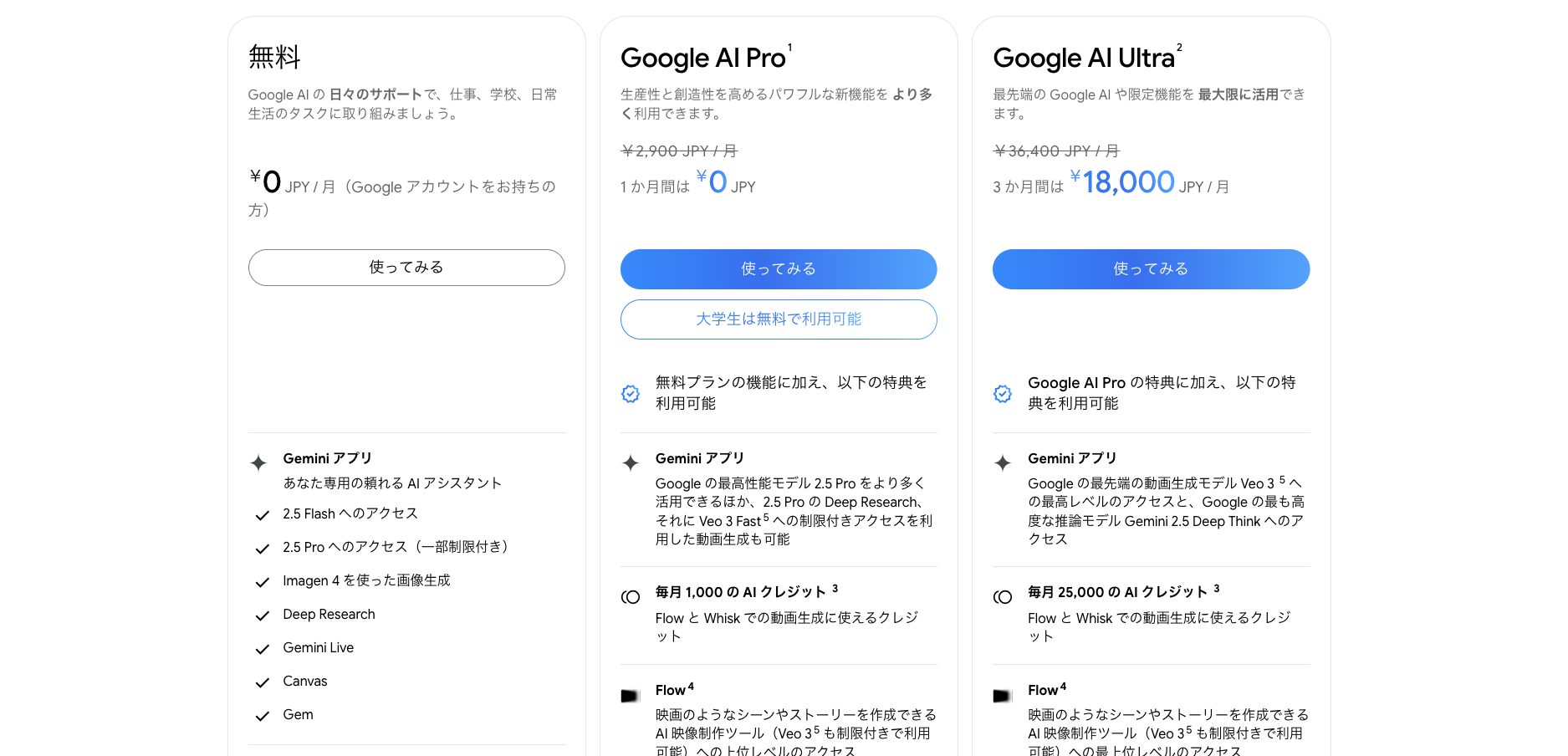
本来の月額36,400円はハードルの高い金額ですが、3ヶ月もの間、よりクオリティの高い動画をより多く作成できる点は魅力と言えます。
さらにGoogle AI Proプランでは連携していない機能も活用できるので、「18,000円」でも安くはないですが、試してみるのも1つの手でしょう。
Google AI Ultraプランへ課金したほうがよい?
結論、Veo 3で高品質かつ多くの動画を作成したい方は課金をおすすめします。YouTubeやSNSに日々投稿していきたい方は必須と言えるでしょう。
Google AI Proプランでは1日3本の動画しか生成できません。プロンプトがイマイチで満足する動画にならなかった場合、すぐに1日の上限数に到達してしまいます。
動画の生成には試行錯誤が欠かせませんし、数十秒から数分の動画を作成したい場合は、その分生成する動画の数も必要になってきます。
ゆえに「Google AI Ultraプランへ課金したほうがよいかどうか」は以下のように分けられるでしょう。
- 本格的な映像制作やビジネス利用をしたい:Google AI Ultraプラン
- 月に数本の動画生成を試してみたい:Google AI Proプラン
あなたの利用目的や予算に応じてプランを選んでみてください。
以下の記事ではGeminiの料金プラン全体についても詳しく解説しています。Veo 3以外に使える機能についても知りたい方は、ぜひ参考にしてください。
Veo 3を無料で使う方法はある?
2025年7月現在、Veo 3を無料で使う方法には以下の3つがあります。
- Gensparkを利用
- Google AI Proで1か月無料体験
- Google AI StudioでVeo 2を利用
それぞれ解説します。
Gensparkを利用
GensparkではVeo 3だけでなく、GPT-5やClaude Sonnet 4.5などさまざまなAIモデルを使えます。スライド作成や画像生成なども行えるオールインワンツールです。
Gensparkは無料でも使える機能やモデルが多く、その中にVeo 3も含まれています。GensparkでのVeo 3の利用手順は以下の通りです。
- 「すべて」を選択
- 「ビデオ生成」を選択
- モデル選択欄をクリック
- Veo 3を選択


ただし、無料アカウントの場合は生成回数の上限に注意です。筆者がVeo 3で生成してみたときは、2回の生成でストップしてしまいました。
Gensparkは以下のリンクからアカウント登録をして利用できます。ぜひ試してみてください。
>Gensparkの利用はこちらから
Google AI Proで1か月無料体験
Google AI Proプランは、利用開始の初回1ヶ月は無料で使えますので、その期間はVeo 3を無料で利用できます。
Veo 3での動画生成を試してみたい方は、まずGoogle AI Proに登録して、使ってみるのがよいでしょう。
動画生成を試してみたうえで「Google AI Proはいらないな」と思った場合は解約すればOKです。解約はGeminiの画面から以下手順で簡単に行えます。
- 画面左下「設定とヘルプ」をクリック
- 「定期購入を管理」をクリック
- 「メンバーシップを解約」を選択
- 解約手続きを進める
なお、Google AI Proについては以下の記事で詳しく解説しているため、Veo 3を1ヶ月無料で使ってみたい方は参考にしてみてください。
Google AI StudioでVeo 2を利用
「Veo 3ではなくVeo 2で試してみたい!」という場合はGoogle AI Studioがおすすめです。
従来モデルVeo 2を無料で利用できるため、まずはVeo 2で操作感や動画品質を試してから、必要に応じてVeo 3へ移行してみるのもいいでしょう。
以下の記事では、Google AI Studioを利用する方法について解説しています。Veo 2をまずは無料で試したい方は、ぜひ参考にしてください。
Veo 3は商用利用可能?データ学習や著作権は?
Veo 3の商用利用やデータ学習、著作権について解説します。AI活用全般に言えることではありますが、Veo 3もルールを守って利用するようにしましょう。
- 商用利用の可否:できる
- データ学習:使われる
- 著作権:ユーザーに帰属する
商用利用の可否:できる
Veo 3で生成した動画は商用利用が可能です。実際、規約には以下のような記述があります。
生成されたコンテンツの使用
本サービスの一部では、使用者によるオリジナルコンテンツの生成が許可されています。Googleがそのコンテンツに対する所有権を主張することはありません。使用者は、Googleが同一または類似のコンテンツを他者に対して生成すること、およびそのために必要なすべての権利を留保することに同意するものとします。
引用:Google利用規約
生成されたコンテンツについては、コードを含め、ご自身の裁量で利用してください。使用者は、自身による生成されたコンテンツの使用、および生成されたコンテンツを共有した相手による当該コンテンツの使用について責任を負います。
規約を守れば、YouTube投稿や広告コンテンツなど、商用クリエイティブにもVeo 3を活用できます。ただし、公序良俗に反する内容や他者の権利を侵害する用途には注意が必要です。
安心して商用利用するためにも、事前に利用規約を確認しておきましょう。
この記事では、音付きの動画を生成できるGoogleの動画生成AI「Veo 3」の使い方や実践プロンプトをまとめた「Veo 3 完全ガイド」を配布しています。
この資料では、Veo 3を使い始める方法から思い通りの動画を生成するためのプロンプトガイドまで網羅的にまとめています。
無料で受け取れますが、期間限定で予告なく配布を終了することがありますので、今のうちに受け取ってVeo 3をマスターしてみましょう!
30秒で簡単受取!
無料で今すぐもらうデータ学習:使われる
Veo 3で利用したプロンプトや生成した動画は、基本的にAIのデータ学習に使用されます。Google labsの記載は以下のとおりです。
ツールを利用した場合、Google はユーザーのインタラクション、ツールのアウトプット、関連プロダクトの使用状況に関する情報、フィードバックを収集します。
Google ではこのデータを Google のプロダクトやサービス、labs.google/fx で利用されているような機械学習技術の提供、向上、開発に使用します。
引用:Google labs
また、Veo 3のページにも「サービス向上のためにデータを学習して使用する」という旨が記載されています。
当社のデータ収集活動の主な目的は、ウェブサイトの充実とカスタマイズを通じて、ユーザーのニーズにより適切に対応することです。データの分析により、以下のことを目指します。
- ウェブサイトの機能とユーザーエクスペリエンスを向上させる
- ユーザーのエンゲージメントとインタラクションパターンに関する洞察を得る
- 新しい機能やサービスの導入について十分な情報に基づいた意思決定を行う
当社はこのデータを商業目的で使用したり、ユーザーから収集した情報を販売したりすることはありませんので、ご留意ください。
引用:Veo 3
Veo 3に限ったことではありませんが、機密情報や外部に漏れてほしくない内容はプロンプトに記載せず、動画でも生成されないようにしましょう。
著作権:ユーザーに帰属する
作成したプロンプトや生成した動画の著作権は、作成・生成したユーザーに帰属します。Veo 3の利用ルールが該当するGoogle利用規約やGemini APIの記載は以下のとおりです。
Google の一部のサービスは、ユーザーによるオリジナル コンテンツの生成を許可しています。Google がそのコンテンツに対する所有権を主張することはありません。
引用:Google利用規約
使用者は、自身による生成されたコンテンツの使用、および生成されたコンテンツを共有した相手による当該コンテンツの使用について責任を負います。
引用:Gemini API
つまり、Veo 3での生成物は「作った人」のオリジナルコンテンツとされ、著作権は「作った人」にあり、第三者の権利侵害が生じた場合は責任を追う必要があるのです。
Veo 3は日本語で利用可能?
Veo 3は日本語でも利用可能です。日本語のプロンプトを入力すれば、その内容に沿った動画を自動生成できます。
音声は英語での生成が基本なので、日本語の音声を生成したい場合は、プロンプトに「日本語で」「日本の」といった要素を入れましょう。
ただし、日本語音声は不自然なイントネーションや会話が見受けられるため、自然さや安定性を重視する場合は英語音声での出力がおすすめです。
また、映像制作をより細かくコントロールできる「Flow」は、現時点で英語プロンプトのみに対応しています。
Veo 3の始め方
Veo 3を使い始めるための手順を説明します。難しい設定は不要で、必要なのはGoogleアカウントと対応プランへの加入のみです。
- Google AIプランに登録する
- Geminiにアクセスする
- Veo 3機能を有効にする
Google AIプランに登録する
まずは、Googleの公式ページから「Google AI Pro」または「Google AI Ultra」のいずれかの有料プランに登録します。
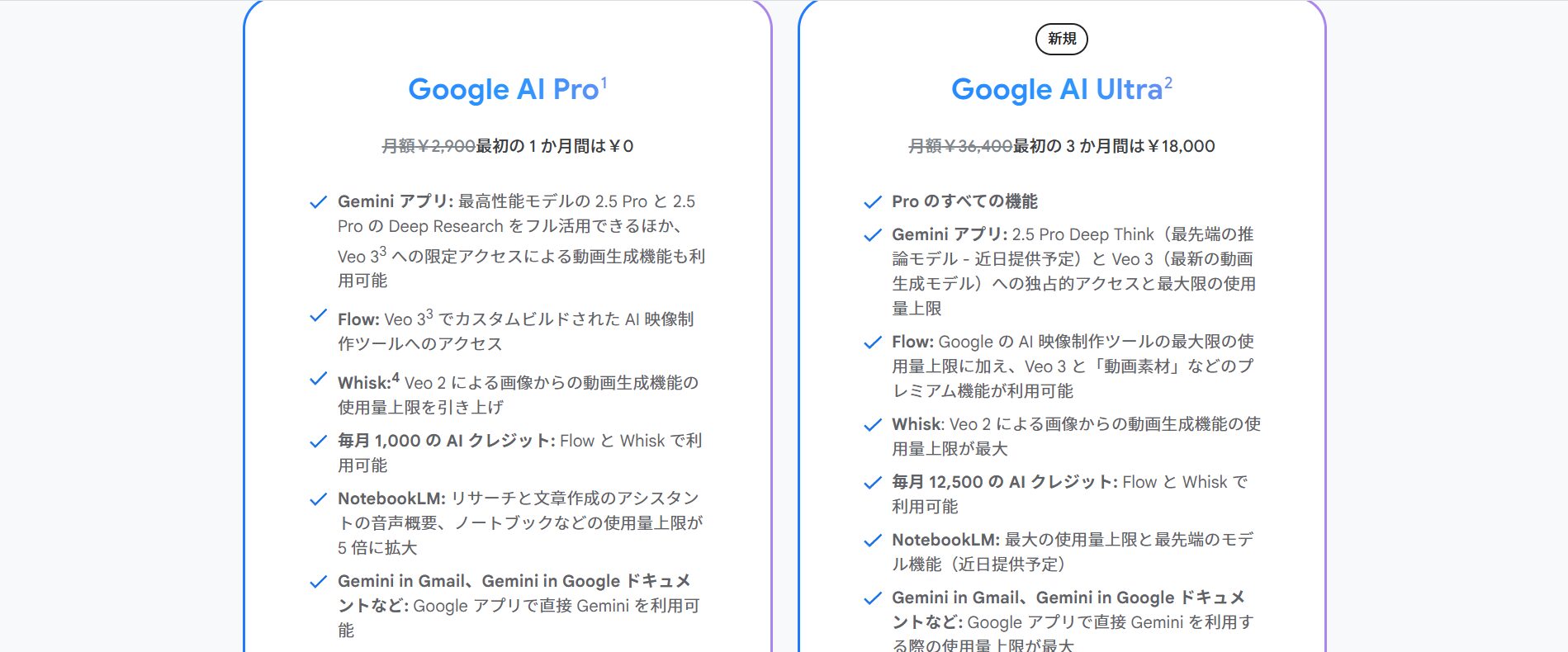
支払い手続きが完了すると、選択したGoogleアカウントでVeo 3を使えます。
Veo 3機能を有効にする
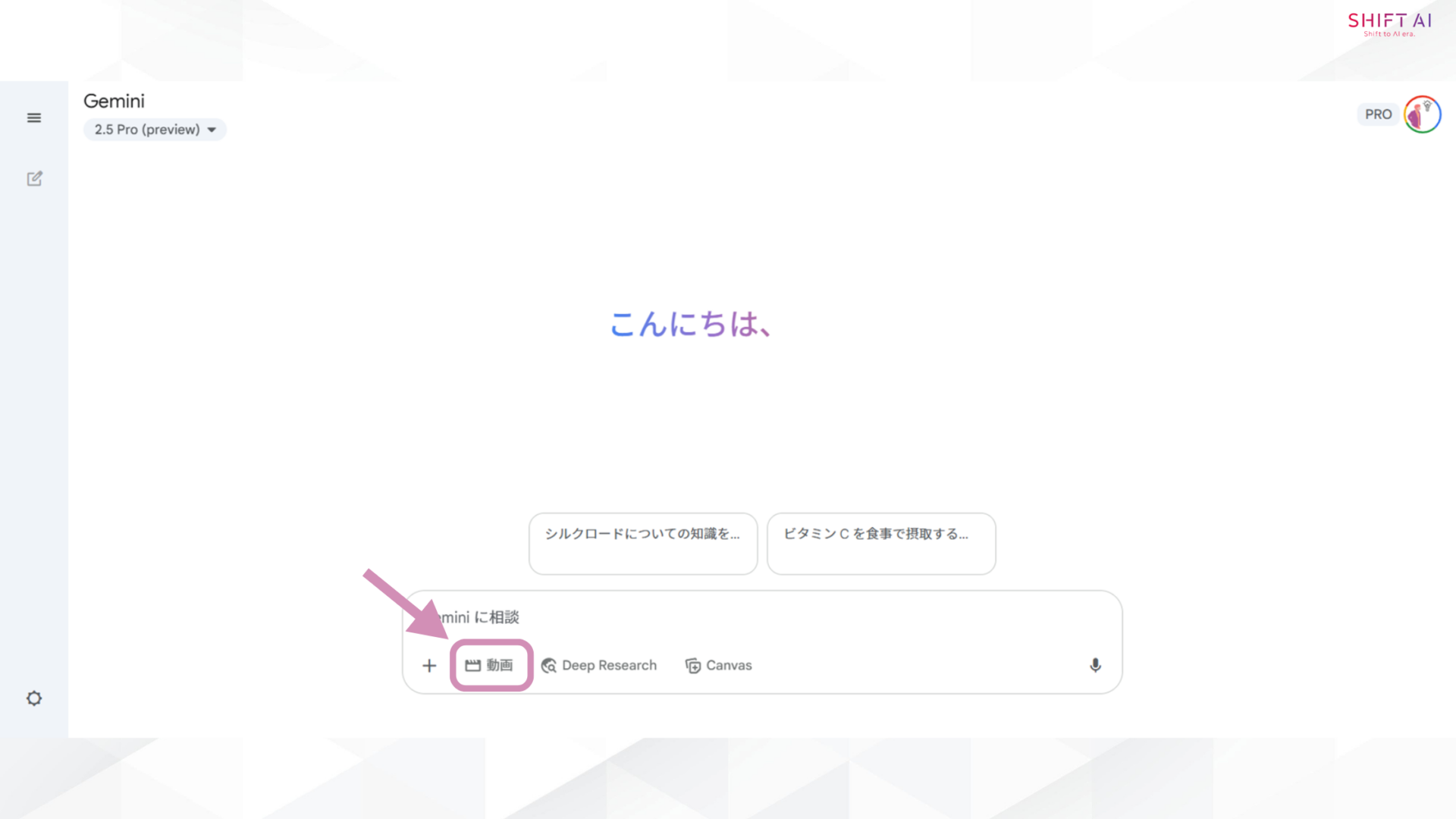
有料プランに加入していれば、Geminiのチャット画面に「動画」というメニューが表示されます。「動画」が表示されていれば、Veo 3を使う準備は完了です。
Veo 3で動画を作る2つの方法
Veo 3で動画を生成する操作はシンプルです。ここでは、Geminiアプリ上で動画を生成する2つの方法について手順を紹介します。
- プロンプトのみで作成
- 画像を参照して作成
プロンプトのみで作成
プロンプトのみで動画を生成する手順は以下のとおりです。
- 「動画」を選択してプロンプトを入力する
- 動画を生成する
- 出力結果を保存する
「動画」を選択してプロンプトを入力する
Geminiのチャット欄の下にある「動画」を押すと、動画生成モードに切り替わります。プロンプト入力欄に作りたい動画の情景や内容をできるだけ具体的に日本語または英語で入力します。
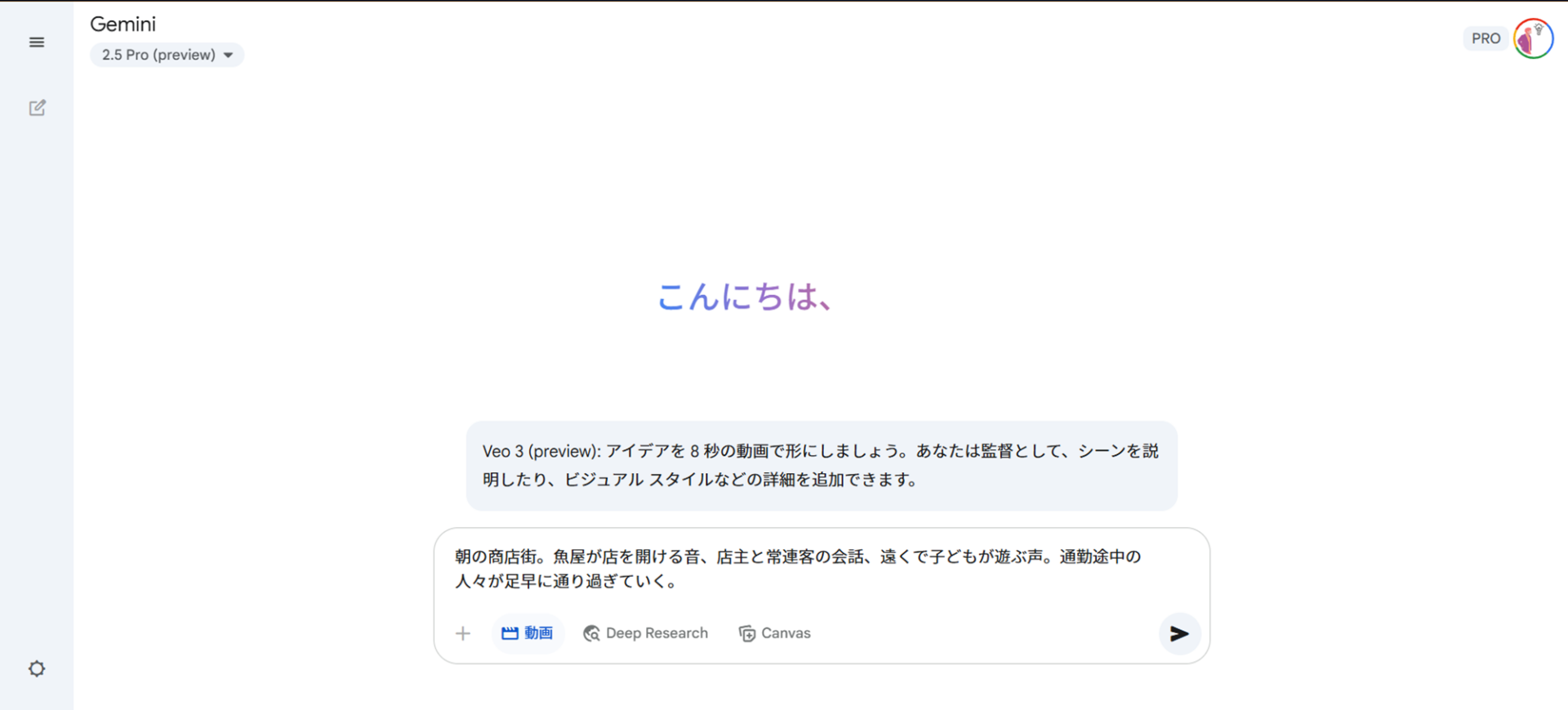
動画を生成する
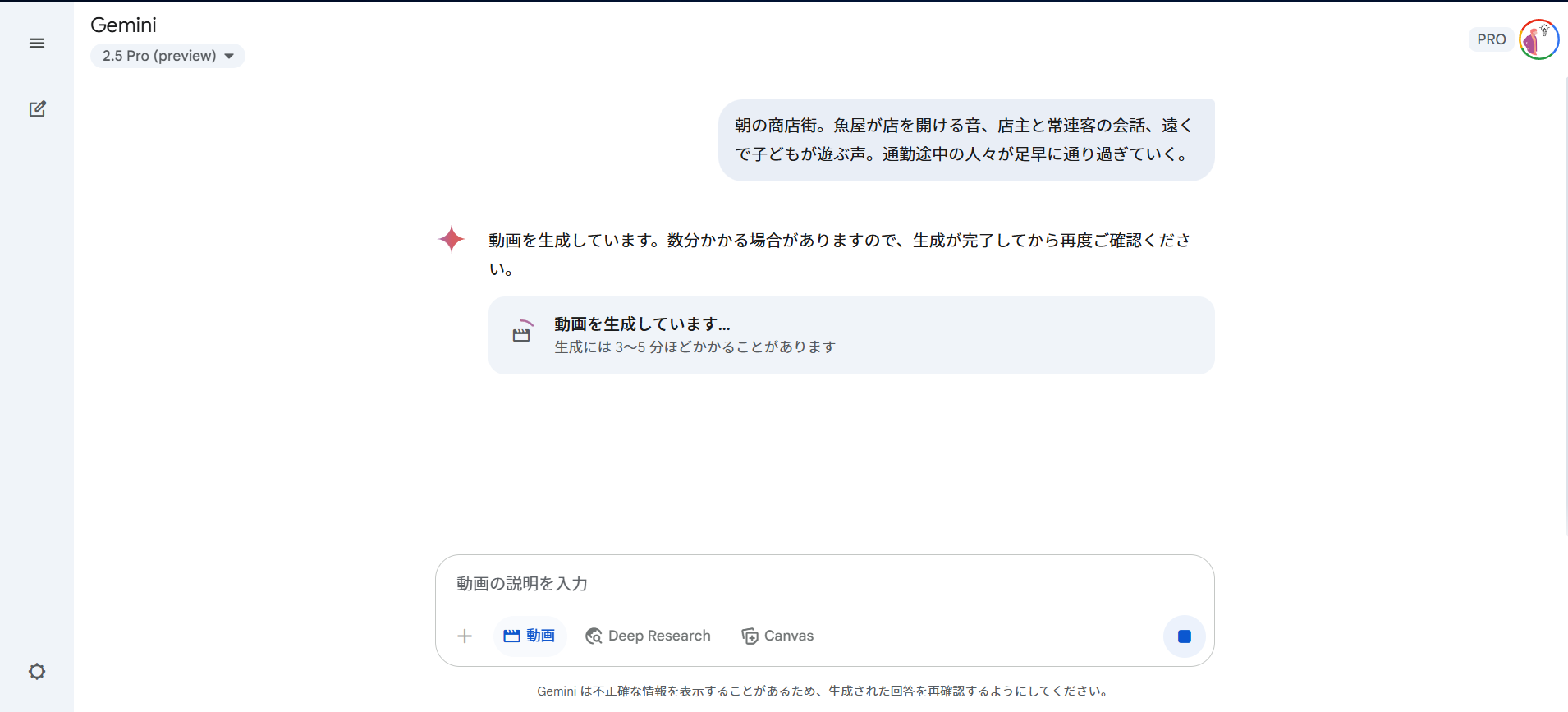
入力後に「送信」を選択します。するとVeo 3が映像クリップの生成を開始します。3〜5分ほどで8秒間の動画クリップが完成し、チャット画面上に結果が表示されます。
出力結果を保存する
生成された動画はその場でプレビュー再生できます。満足のいく結果であれば動画をダウンロード保存し、自分の作品として利用しましょう。
もしイメージと違う場合は、プロンプト表現を変えて再度生成できます。ただし、月内の生成可能回数には注意ください。
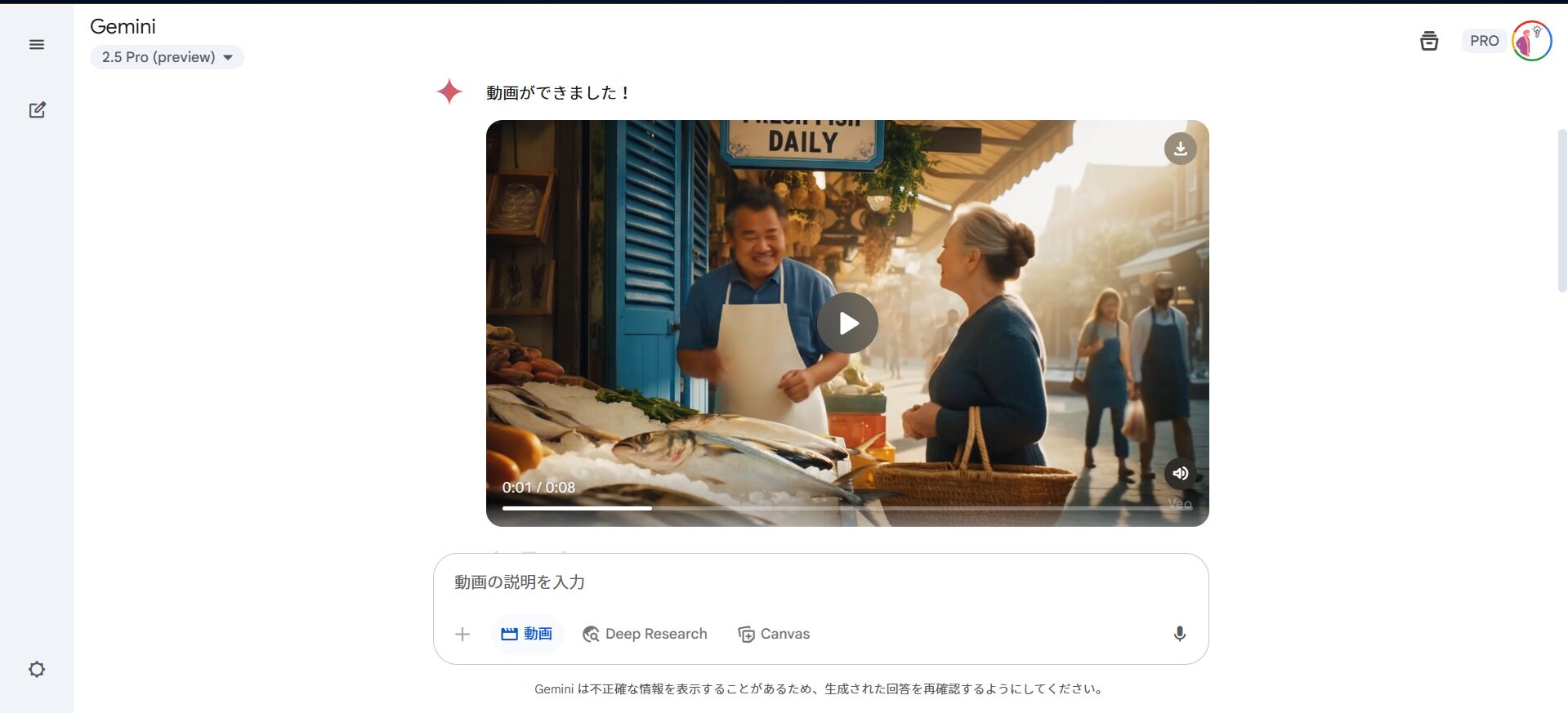
画像を参照して作成
画像を参照して動画を生成する手順は以下のとおりです。
- 「動画」を選択してプロンプトを入力する
- 参照したい画像をアップロード
- 動画を生成する
- 出力結果を保存する
「動画」を選択してプロンプトを入力する
プロンプトのみで生成するときと同様、まずはチャット欄下部の「動画」を選択し、プロンプトを入力しましょう。
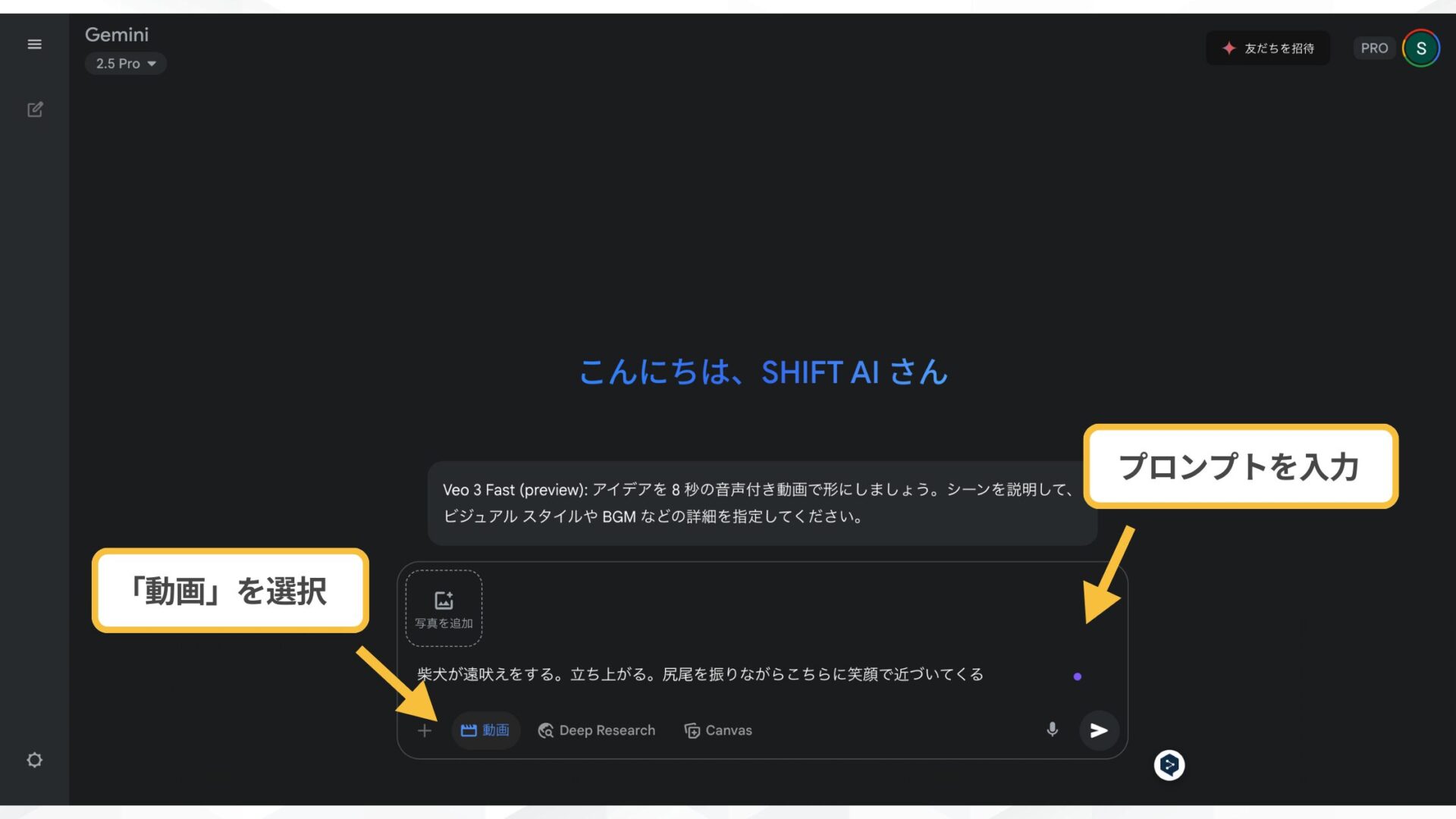
参照したい画像をアップロード
次に、参照したい画像をアップロードします。チャット欄左上の「写真を追加」をクリックし、使いたい画像を選びましょう。
画像のアップロードとSTEP1【「動画」を選択してプロンプトを入力する】は、どちらを先に行ってもOKです。
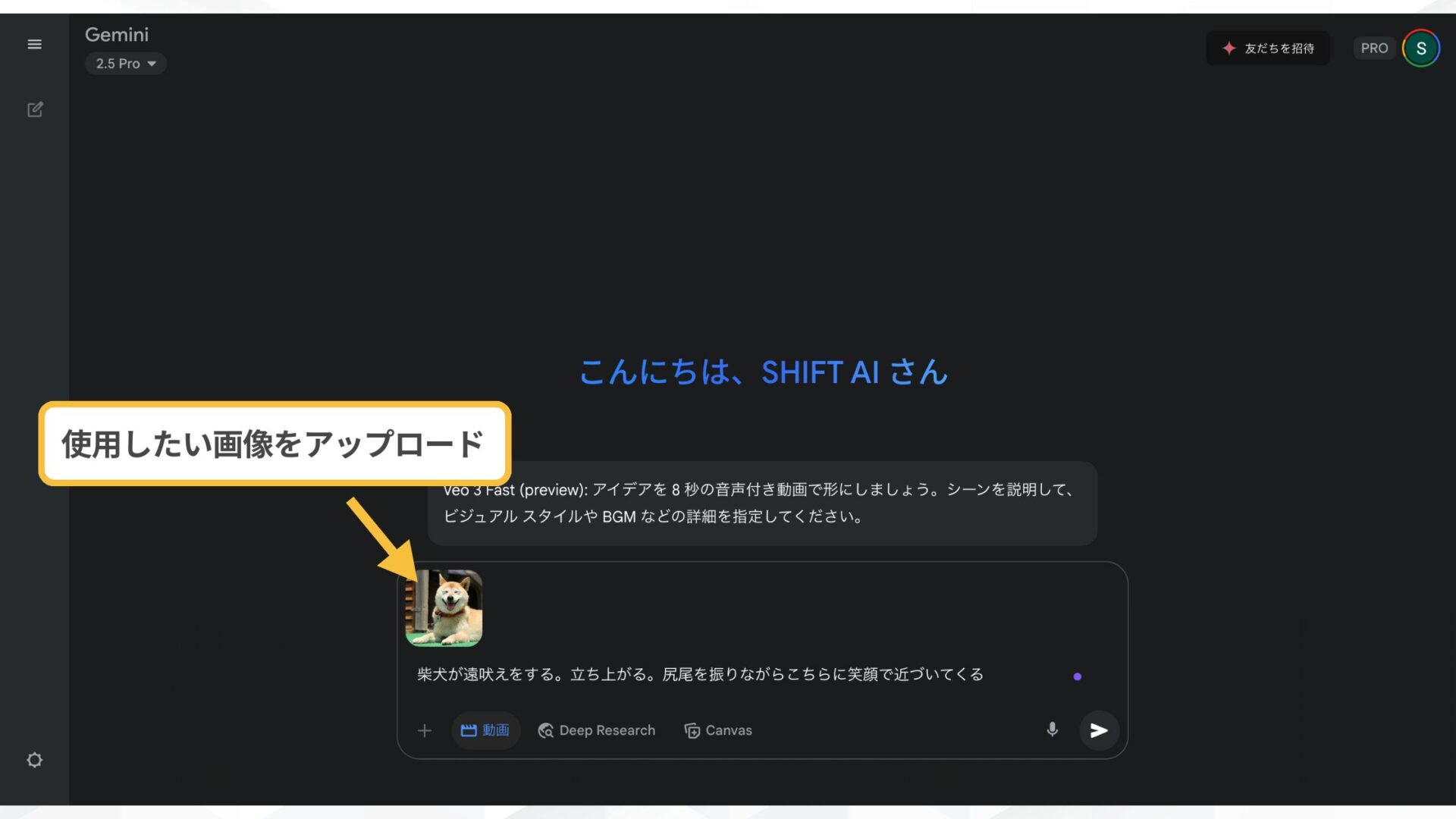
動画を生成する
プロンプトの入力や画像のアップロードが完了したら動画を生成していきましょう。チャット欄右側の送信ボタンを押してください。
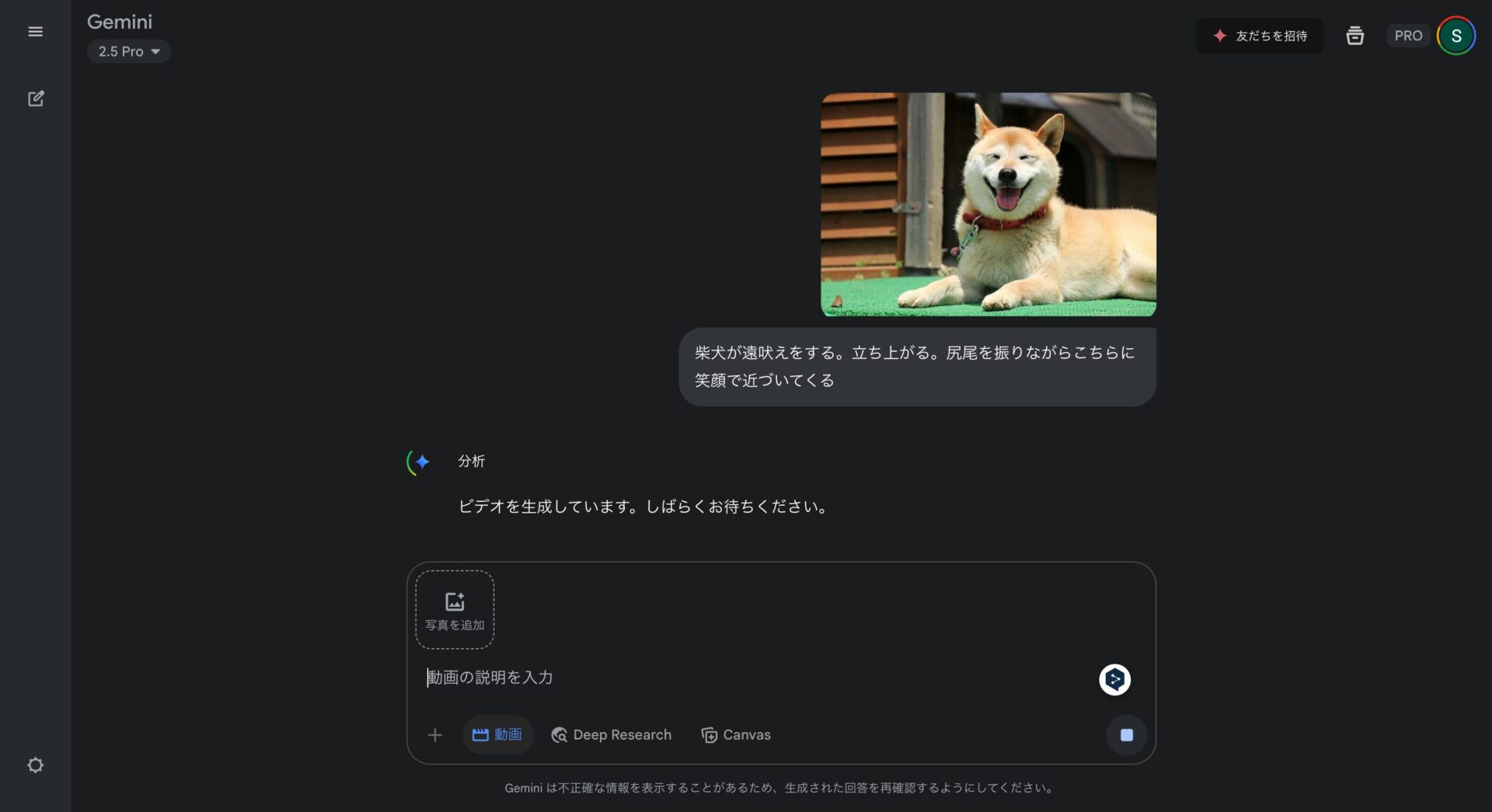
出力結果を保存する
満足な動画が生成されたら、動画右上のダウンロードボタンから保存しましょう。
改善の余地ありであれば、プロンプトを編集して再度生成してみてください。
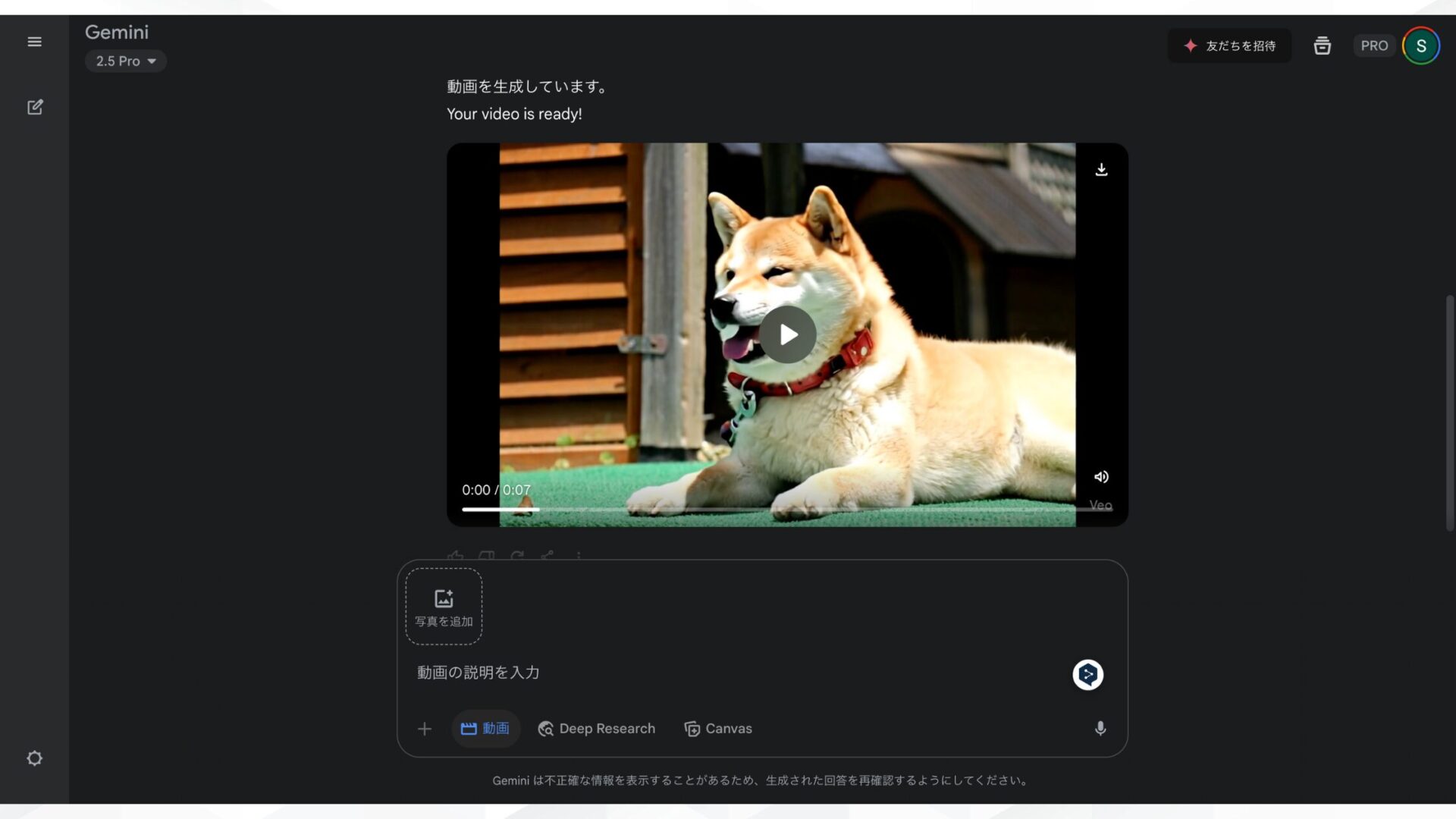
Geminiについての基礎知識や活用法をしっておくと、Veo 3をさらに使いこなせるようになります。
以下の記事ではGeminiの活用法について学べるセミナーを複数紹介しているので、自分に合ったセミナーに参加してみてください。
【5つの例を紹介】Veo 3で実際に動画を生成してみた!
ここでは、実際に筆者がVeo 3を使って生成した例を5つ紹介します。
- 朝の市場
- おとぎ話のフクロウ
- 折り紙の魚が泳ぎ出すシーン
- 雨宿りするネコと少年
- カフェでカップルが喧嘩しているシーン
- 踊り出す筆者
それぞれのシーンごとに、画質のリアルさやプロンプトの再現度をチェックしてみてください。
朝の市場
会話の自然さや音と映像のタイミングがどれだけリアルかを確認するため「朝の市場」の風景をVeo 3で生成しました。
今回は以下のプロンプトを使用しています。
朝の商店街。魚屋が店を開ける音、店主と常連客の会話、遠くで子どもが遊ぶ声。通勤途中の人々が足早に通り過ぎていく。魚屋のシャッター音や子どもたちの声が自然に重なり、リアルな街の朝の空気感が再現されています。また、店主のちょっとしたうなずきや笑顔など、登場人物の表情や動きの繊細さも表現されています。
Veo 3では一つのプロンプトだけで、視覚と聴覚を同時に再現したリアルな日常描写が可能です。
おとぎ話のフクロウ
静かな語りのシーンでも、没入感をどれだけ保てるかを確かめるため「夜の森で昔話を語るフクロウ」のシーンを生成しました。
今回は以下のプロンプトを使用しています。
夜の森。賢そうなフクロウが木の枝にとまり、旅人に昔話を語っている。優しい声で語られる、静かなおとぎ話。虫の声、風の音も聞こえる。フクロウの落ち着いた語り口に合わせてセリフのリズムや間合いが丁寧に構成され、静かな森の空気感とともに物語の世界へと引き込まれるような動画が生成されました。
Veo 3ではテンポのゆるやかな語りのシーンでも、自然で引き込まれる映像表現ができます。
折り紙の魚が泳ぎ出すシーン
非現実的な動きの再現性や質感表現、音と映像の一体感を確認するため「金色の折り紙の魚が泳ぎ出す」という幻想的なシーンをVeo 3で生成しました。
今回は以下のプロンプトを使用しています。
机の上に置かれた金色の折り紙の魚が、ゆっくりと動き出す。空中を泳ぎ、水の中へと滑り込む。紙のこすれる音、水音、幻想的な音楽が流れる。紙の魚がまるで生きているかのようにゆるやかに舞い、水面へと自然に溶け込むような動画が生成されました。また、紙の質感や水の透明感も丁寧に描かれ、紙の擦れる音と幻想的なBGMが表現されています。
Veo 3では空想的なシーンであっても、質感と動き、音響を自然に生成可能です。
雨宿りするネコと少年
繊細な環境音や情緒的な映像演出、視点移動の自然さを確かめるため「夕方の公園で雨宿りする少年とネコ」の静かなシーンをVeo 3で生成しました。
今回は以下のプロンプトを使用しています。
夕方の公園、突然の雨。少年が雨宿りしていると、一匹のネコが近づいてくる。雨音、葉に当たる水音、静かな時間の流れ。しとしとと降る雨音や葉に落ちる水の音が自然に響き、少年とネコの距離感が徐々に近づいていく様子が生成されました。
カメラは静かに視点を切り替えながら、ネコの足取りや少年の目線も丁寧に表現されています。
Veo 3では、セリフがなくても伝わる間や空気感までも描写できます。
カフェでカップルが喧嘩しているシーン
セリフの自然さや表情・身振りのリアリティ、空間全体の音や光の演出を確認するため「カフェのテラス席で口論する若いカップル」のシーンをVeo 3で生成しました。
今回は以下のプロンプトを使用しています。
カフェのテラス席。若いカップルが座っている。
女性は腕を組み、不満そうに男性をにらんでいる。
男性は焦った表情で何かを弁解している。
『なんで昨日、連絡くれなかったの?』
『仕事が遅くなったんだってば』
周囲には他の客や店員がおり、控えめなBGMとカップや食器の音が聞こえる。
曇り空の午後、リアルな光と影。表情や身振りの細かな変化がセリフとしっかり連動し、リアルな口論の空気感が再現されています。背景の客やカップの音、人物やテーブルに落ちる光まで丁寧に描かれています。
Veo 3は、日常のちょっとした感情の機微や空気感までも、音と映像を一体化してリアルに描写できます。
踊り出す当メディアのディレクター
最後にアップロードした画像を参照して生成した動画を紹介します。
当メディアのディレクターの写真を題材とし、踊り出す動画を作ってみます。使用したプロンプトと画像は以下の通りです。
サイドステップをしながら嬉しい表情で小躍りする
今回は、シンプルであまり要素を絞らないプロンプトにしてみました。生成結果は以下のとおりです。
もともと表情が見えにくい写真であったため、実際の筆者の顔とは異なる描写になりました。
しかし、服装や小躍りしている様子、背景はしっかりと描かれています。“ダンスっぽい”背景の音楽も追加されました。
Veo 3の活用事例を3つ紹介!

ここでは、Veo 3はどのような場面で活用できるのかを3つ紹介します。
- SNS・広告用プロモーション動画
- 企画段階のイメージ映像づくり
- 教材・マニュアル動画の自動作成
それぞれの活用事例を見ながら、自分の目的に合った使い方をイメージしてみてください。
SNS・広告用プロモーション動画
Veo 3なら、短くても印象に残るSNS向けのプロモーション映像をスピーディに生成できます。
InstagramのリールやTikTok広告、YouTubeショートなど、数秒〜十数秒の縦型動画を誰でも簡単に制作可能です。たとえば以下のような映像を自動生成できます。
- ブランドイメージに沿ったCM風の動画
- 商品の使い方を紹介するチュートリアル風映像
- 新サービスの発表に使えるティザー動画
- セールやキャンペーンを知らせる告知映像
Veo 3を使えば最小限の手間で制作できるので、少人数のチームや個人のクリエイターでも、視覚的に訴求力のある動画を効果的に発信できるのが大きな魅力です。
また、Veo 3はショート動画の作成にピッタリなので、ASMR動画を作成して、TikTokでのバズも狙えます。
プロンプトで映像の状況を具体的に伝えれば、Veo 3が最適な音声や環境音を生成してくれるので、誰でも手軽に“耳に心地よい動画”を作成できるのです。
以下の記事では、ASMR好きな筆者が実際に作成した動画を紹介しつつ、作成方法(Veo 3を使用・MidjourneyとKlingを使用)を詳しく解説しています。
「バズを狙いたい!」という方は、ぜひ参考にして動画を作成してみてください。
企画段階のイメージ映像づくり
プレゼンや提案で使える「動くイメージ映像」を、Veo 3なら手軽に作成できます。
企画段階でのコンセプト共有や演出イメージの説明に役立ち、以下のような場面で活用できます。
- 「こういう雰囲気で始まるシーンにしたい」といった空気感の共有
- キャラクターの動きやカメラワークを含めた演出案の提示
- 絵コンテや台本では伝わりにくい要素の補足
- 複数パターンを生成し、チームやクライアントと比較・検討
文章や静止画だけでは伝わりにくい部分も、動画として可視化することで認識のズレを防げます。そのため、打ち合わせや意思決定のスピードが上がり、プロジェクト全体の進行が効率化されます。
「動くイメージ映像」の生成には、具体的で明確なプロンプト作りが重要です。プロンプトで的確に指示できないと、思っていたものとは大きく異なる動画が生成されてしまいます。
この記事では、音付きの動画を生成できるGoogleの動画生成AI「Veo 3」の使い方や実践プロンプトをまとめた「Veo 3 完全ガイド」を配布しています。
この資料では、Veo 3を使い始める方法から思い通りの動画を生成するためのプロンプトガイドまで網羅的にまとめています。
無料で受け取れますが、期間限定で予告なく配布を終了することがありますので、今のうちに受け取ってVeo 3をマスターしてみましょう!
30秒で簡単受取!
無料で今すぐもらう教材・マニュアル動画の自動作成
Veo 3を使えば、音声付きの研修用・教育用動画を短時間で自動生成できます。接客研修や災害対応、ビジネスマナーなど、現場で即戦力となる教材を作成可能です。
以下のような場面でも、登場人物の会話や環境音を含めたリアルな動画を生成できます。
- レストランでのクレーム対応
- 災害時の避難誘導の手順
- オンライン会議の基本マナー
- 店舗スタッフ向けの接客マニュアル
- 高齢者施設での緊急対応シミュレーション
実写での撮影やナレーターの手配が不要なため、制作コストや時間を大幅に削減しつつ、視聴者の理解度と納得感のある教材を簡単に作成できます。
Veo 3を使って好きな動画を生成しよう!
Veo 3は、Googleが開発した最新の動画生成AIで、テキストを入力するだけで音声付きの高品質な動画を生成できるツールです。
生成できる動画の回数や長さには制限がありますが、専門知識や機材がなくても、思い浮かんだイメージをすぐに動画として形にできます。
本記事を参考に、Veo 3を試してみて、好きな動画を生成してみてください。
この記事では、音付きの動画を生成できるGoogleの動画生成AI「Veo 3」の使い方や実践プロンプトをまとめた「Veo 3 完全ガイド」を配布しています。
この資料では、Veo 3を使い始める方法から思い通りの動画を生成するためのプロンプトガイドまで網羅的にまとめています。
無料で受け取れますが、期間限定で予告なく配布を終了することがありますので、今のうちに受け取ってVeo 3をマスターしてみましょう!
30秒で簡単受取!
無料で今すぐもらう執筆者

西啓汰
大学での学びと並行して活動するフリーランスのSEO/Webライター。
研究テーマは「Music to Video」。音楽の歌詞や曲調を分析し、自動で映像を生成する仕組みの開発中。
生成AIツールを実際に触れ、体験を通じて得た知見を活かし、価値を届けるライティングを実践。
趣味は野球観戦とラジオ聴取。

















30秒で簡単受取!
無料で今すぐもらう